Como integrar um bot do Dialogflow na Huggy
⠀
A plataforma Huggy permite que você integre chatbots de terceiros ao seu atendimento. Um desses chatbots é o Dialogflow, da empresa Google. Confira abaixo os passos para realizar essa integração.
⠀
- Primeiro, acesse a plataforma Huggy e vá até o módulo Configurações > Integrações > Bots > +Adicionar um novo Bot.
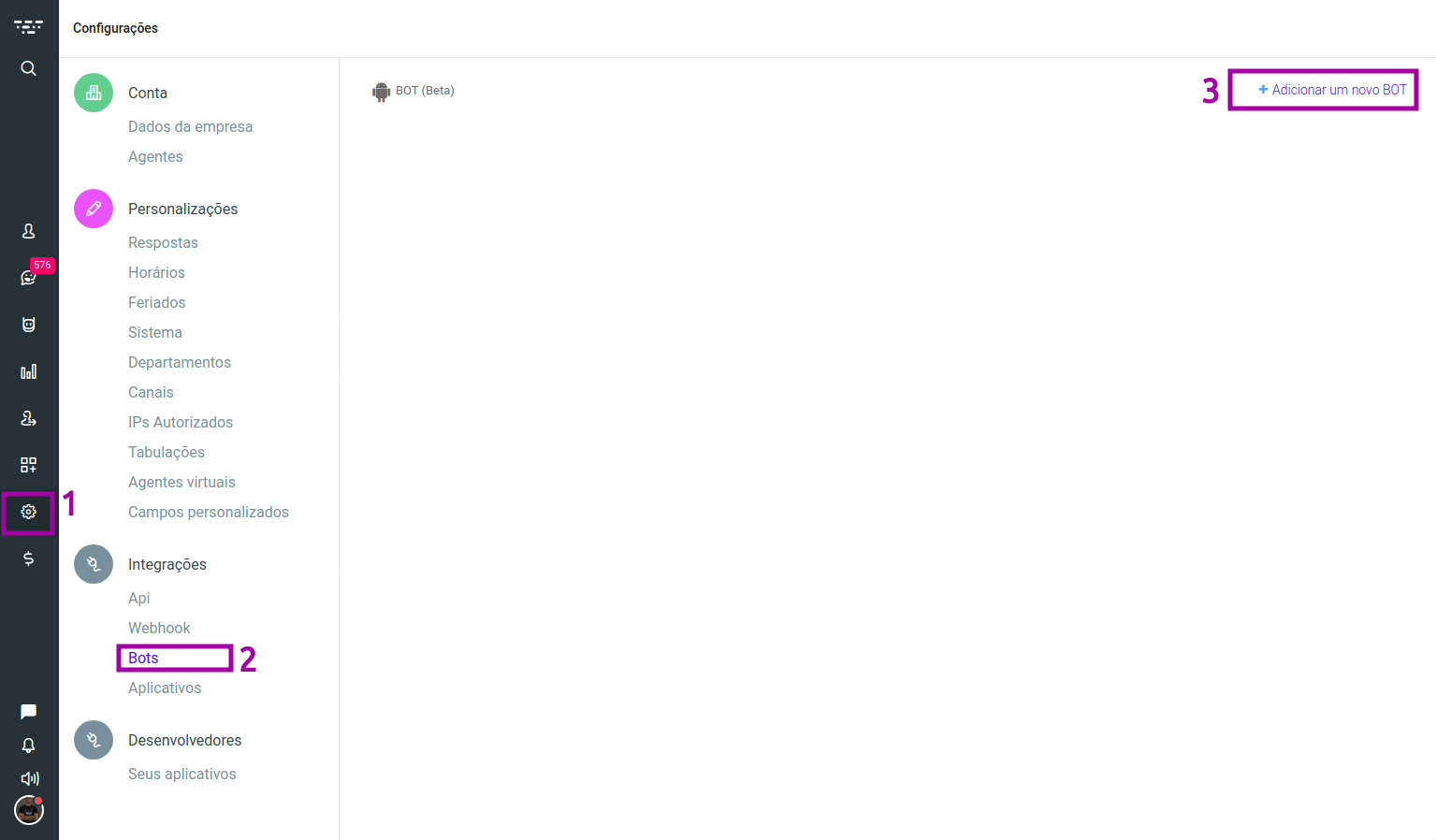
⠀
- Em seguida preencha algumas informações para o perfil do bot:
- Nome do Bot: atribua um nome ao seu Bot;
- Telefone: insira um telefone de contato;
- Email: informe um email para contato;
- Data de nascimento: insira uma data de nascimento para o bot. Pode ser a data de criação do bot;
- Inteligência: selecione a inteligencia Dialogflow
- Parâmetros da inteligência:
- Credenciais: nesse campo você precisará inserir uma chave JSON localizada dentro da plataforma Dialogflow. Esse é o ponto principal da integração. Para encontrar a credencial, siga o procedimento descrito mais abaixo em Coletando as credenciais dentro da plataforma Dialogflow
- Idioma: selecione o idioma do bot;
- Descrição: insira uma pequena descrição para o seu bot.
⠀
Coletando as credenciais dentro da plataforma Dialogflow
- O primeiro passo é logar na plataforma Dialogflow onde está localizado o seu bot. Na parte esquerda da tela, selecione o agente desejado e clique sobre a engrenagem ao lado do nome dele. Em seguida, localize o campo "Service Account" e clique sobre o link que nele consta. Confira na imagem abaixo:
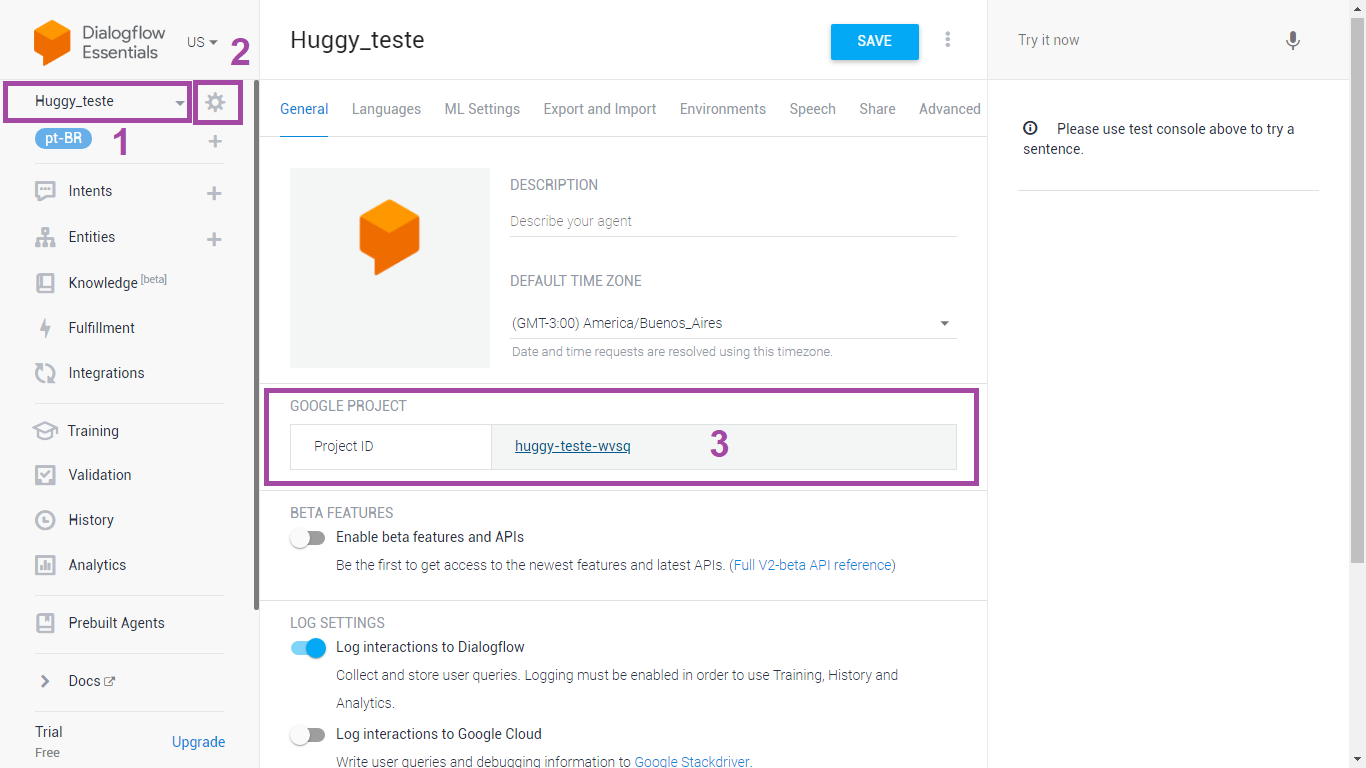
⠀
- Ao clicar no link você será redirecionado para o Google Cloud Platform. Nessa página clique nos traços localizado no canto superior esquerdo da tela > IAM e administrador > Contas de serviço (conforme mostra imagem abaixo).
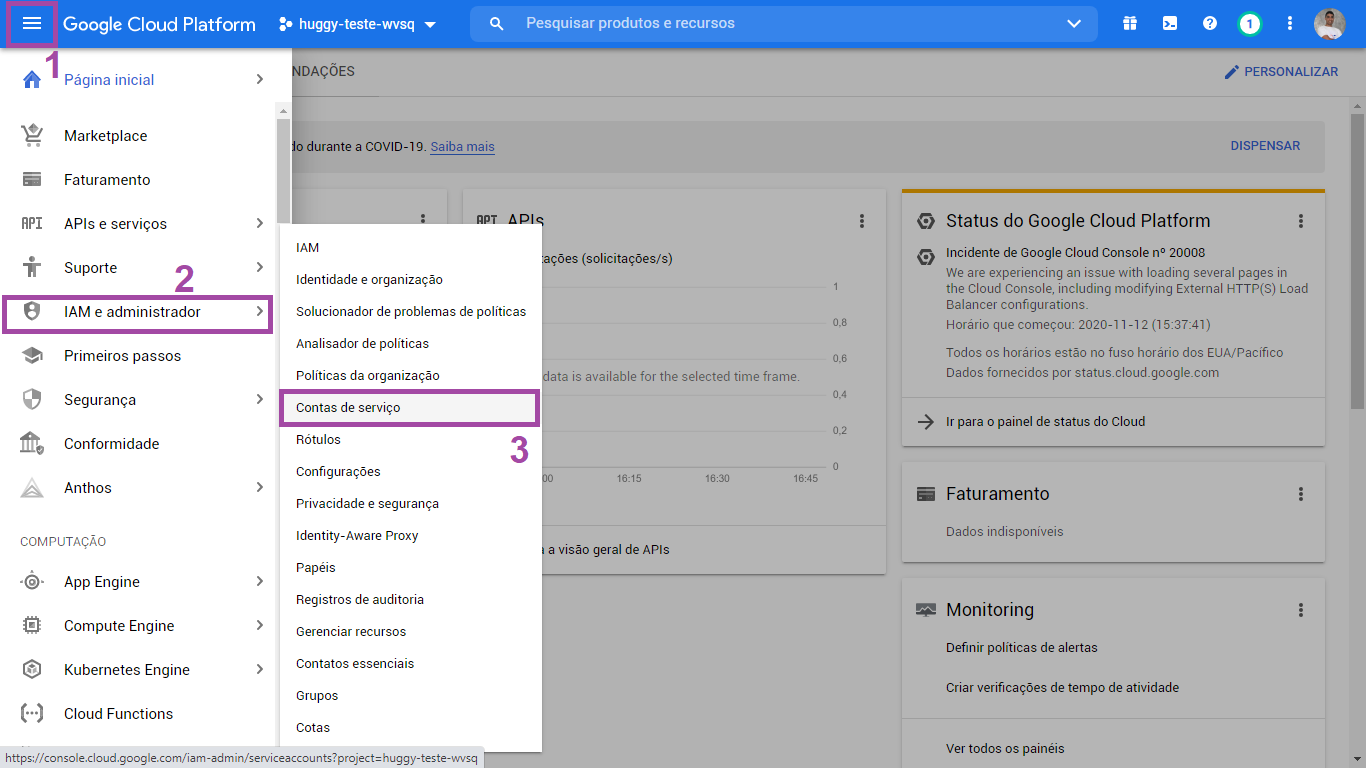
Caso sua conta não apresente a opção acima "IAM e administrador", acesse o campo "Indetity > Contas de serviço" ou digite "Contas de serviço" no campo de busca (Pesquisar produtos e recursos).
- Em seguida você verá uma lista, e nela a sua conta de serviço criada (crie uma caso ainda não tenha). Clique nas reticências verticais e depois em Criar chave:
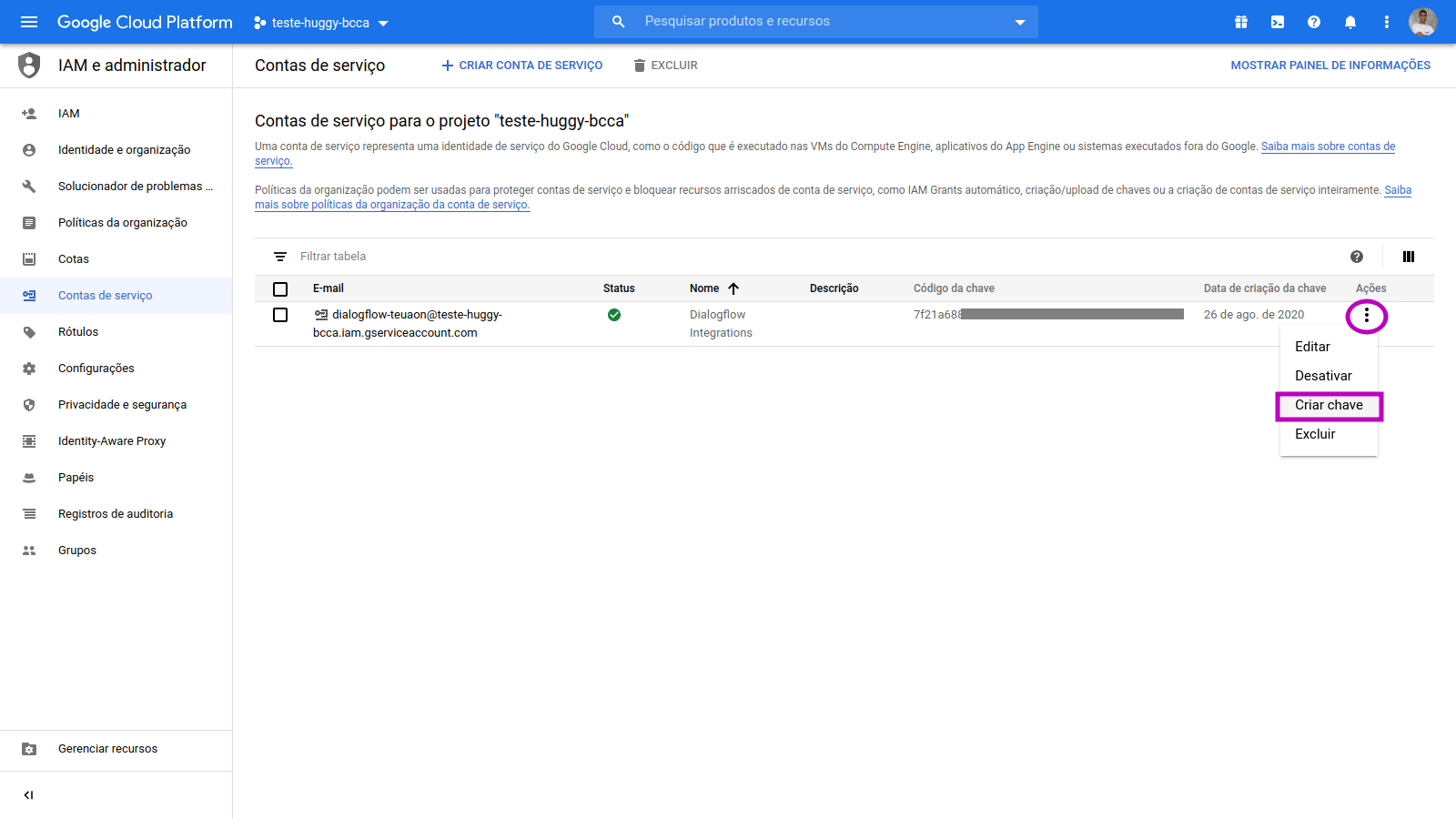
⠀
- Um pop up aparecerá no centro da tela, pedindo que você selecione o tipo de chave desejada. Clique em JSON e depois em Criar.
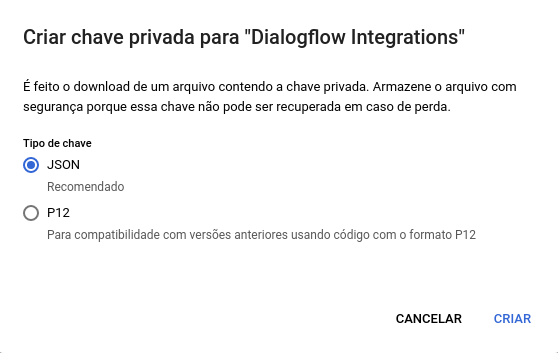
⠀
- Um arquivo no formato .JSON será baixado em seu dispositivo. Abra-o (em um bloco de notas, por exemplo) e copie todo o conteúdo presente no arquivo. É esse código que você irá inserir dentro da Huggy, no campo Credenciais.
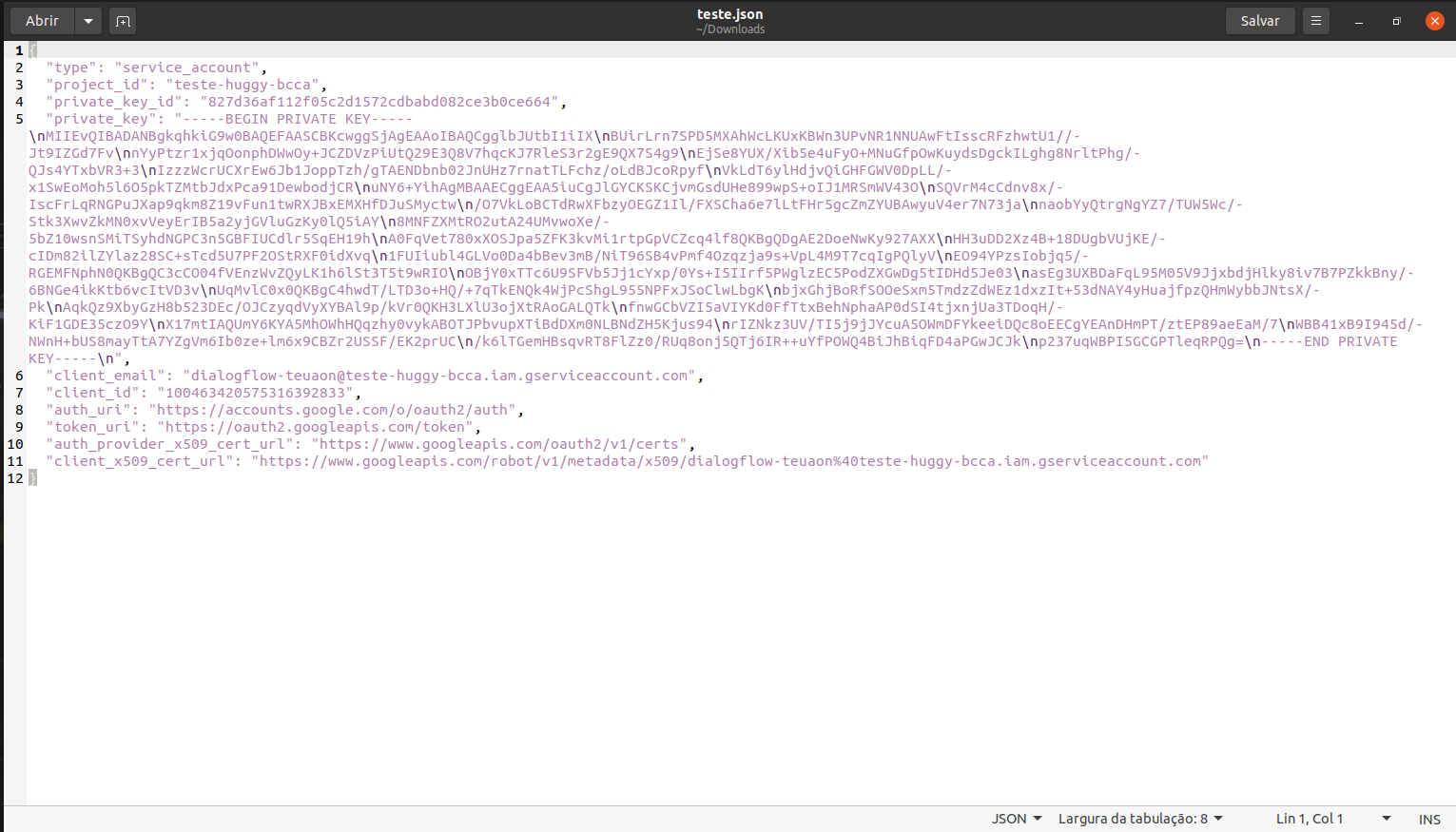
⠀
- Após inserir o código na plataforma Huggy, basta clicar em Salvar!



